Compartir a través de servicios de mensajería instantánea una dirección desde Google Maps es una práctica imprescindible hoy en día. Si bien WhatsApp incluye integrada esta opción por defecto, lo cierto es que solo es capaz de enviar nuestra ubicación actual o la de un punto de interés cercano, pero no cualquier otra posición lejana del mapa. Para ello hay que recurrir a la propia aplicación de mapas que utilicemos y compartirla desde ahí. Explicamos cómo hacerlo.
Cómo compartir ubicación actual o cercana
Si lo que queremos es mandar un enlace con nuestra posición actual el procedimiento es bastante simple. En el caso de WhatsApp, dentro de una conversación desplegamos el botón de compartir (el icono del clip en la parte superior derecha de la pantalla) y elegimos la opción Ubicación.
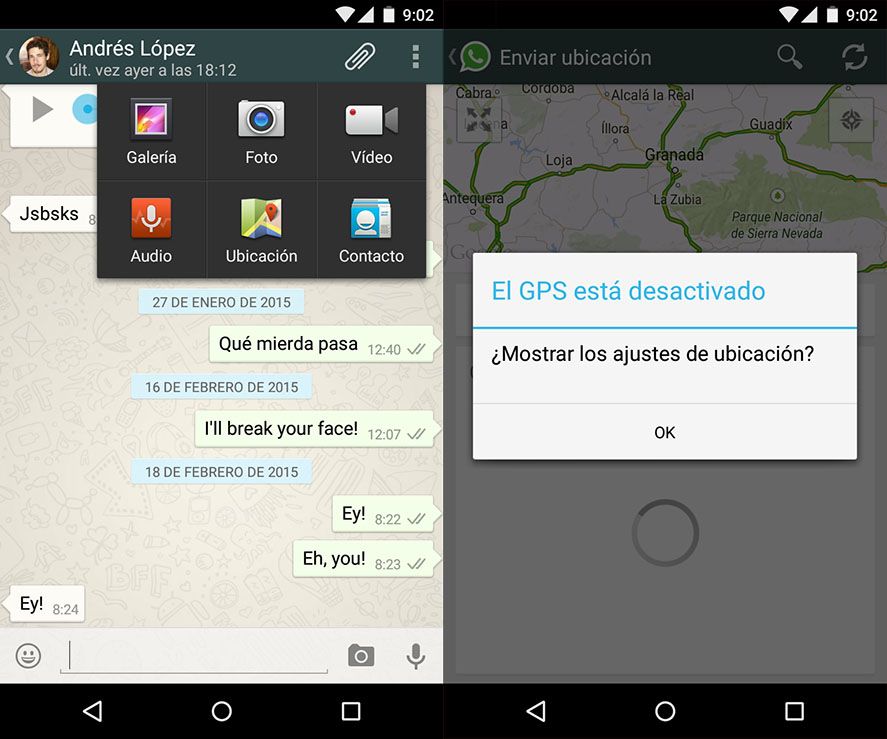
Al acceder al apartado de configuración de ubicación nos instará a que activemos el sistema de geolocalización GPS de nuestro dispositivo. Tras hacerlo y volver hacia atrás aparecerá un mapa con nuestra ubicación, así como los puntos de interés cercanos más relevantes. Pinchando sobre uno de ellos enviaremos a la conversación una tarjeta con la dirección en cuestión.
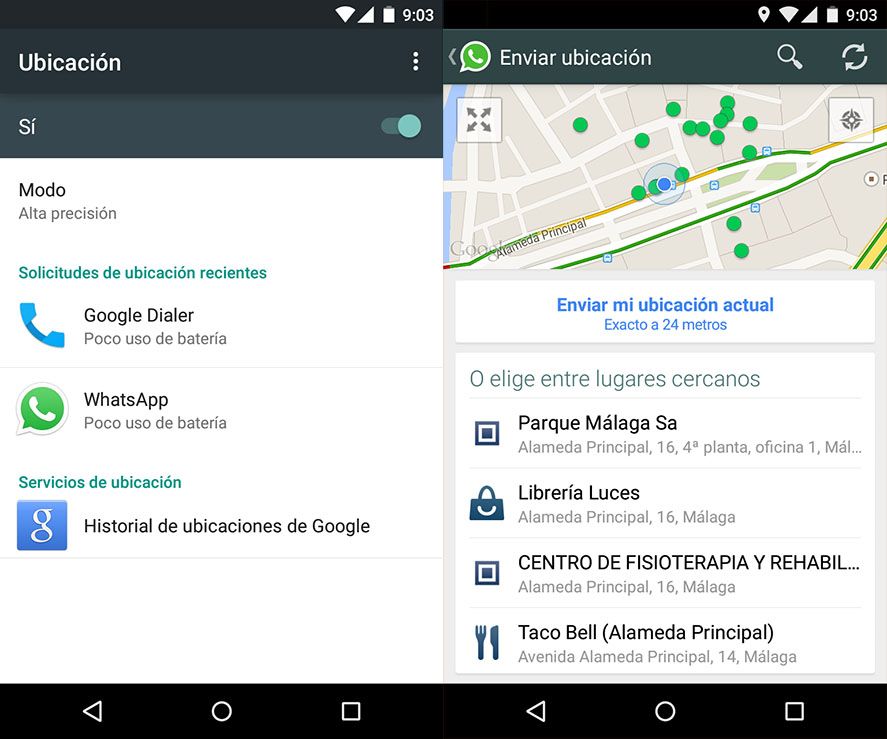
Cómo compartir cualquier ubicación
En este caso, tenemos que utilizar la aplicación de mapas que utilicemos y desde ahí enviar un link a la conversación en cuestión. En el caso de Google Maps, una vez iniciada la app tendremos que buscar el destino en cuestión, ya sea escribiéndolo en la barra de búsqueda o marcándolo con el dedo directamente sobre el mapa. Al marcar la dirección tendremos que desplegar hacia arriba la pestaña inferior donde aparece la dirección. Al hacerlo, veremos el botón de compartir que permitirá enviar dicha posición tanto a una conversación de WhatsApp como a cualquier otro servicio instalado en nuestro dispositivo, ya sea nuestro cliente de correo o aplicación para tomar notas.
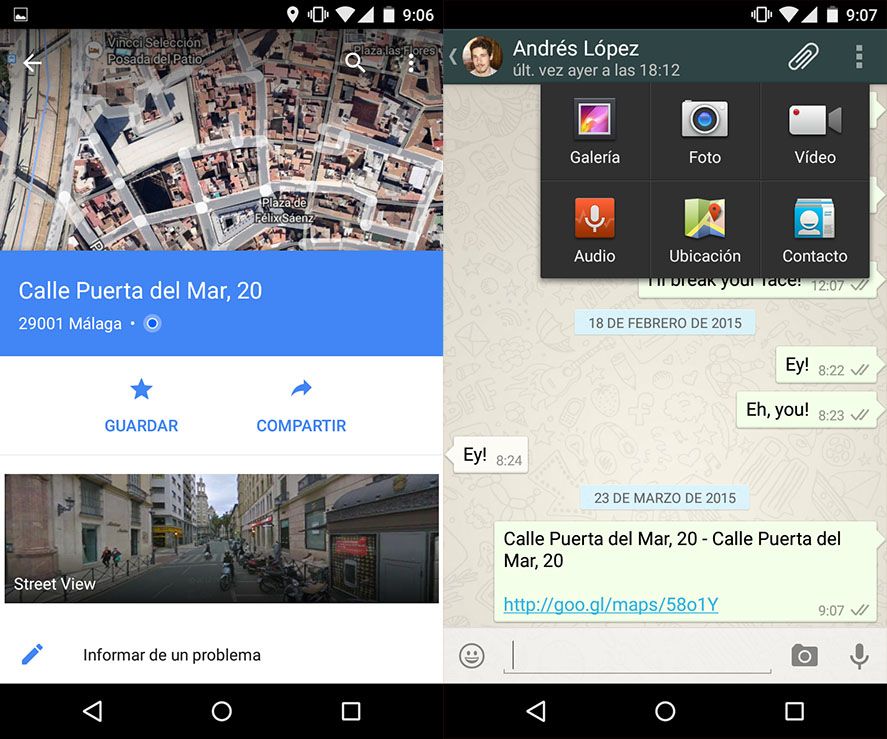
La diferencia con respecto al paso anterior es, además del hecho de poder compartir cualquier dirección que no sea la actual, que lo que enviamos es una URL que se puede abrir tanto desde la aplicación de mapas de nuestro smartphone como en un navegador web de escritorio.
Compartir mapas desde el PC
Los dos pasos anteriores están centrados exclusivamente en el ámbito de los dispositivos móviles Android, aunque desde equipos de sobremesa el procedimiento es prácticamente el mismo. Accediendo a la versión web de Google Maps y realizando la búsqueda en cuestión se generará una URL que podremos extraer desde la barra de direcciones y pegarla en cualquier parte que necesitemos (rizando el rizo desde la versión web de Whatsapp).

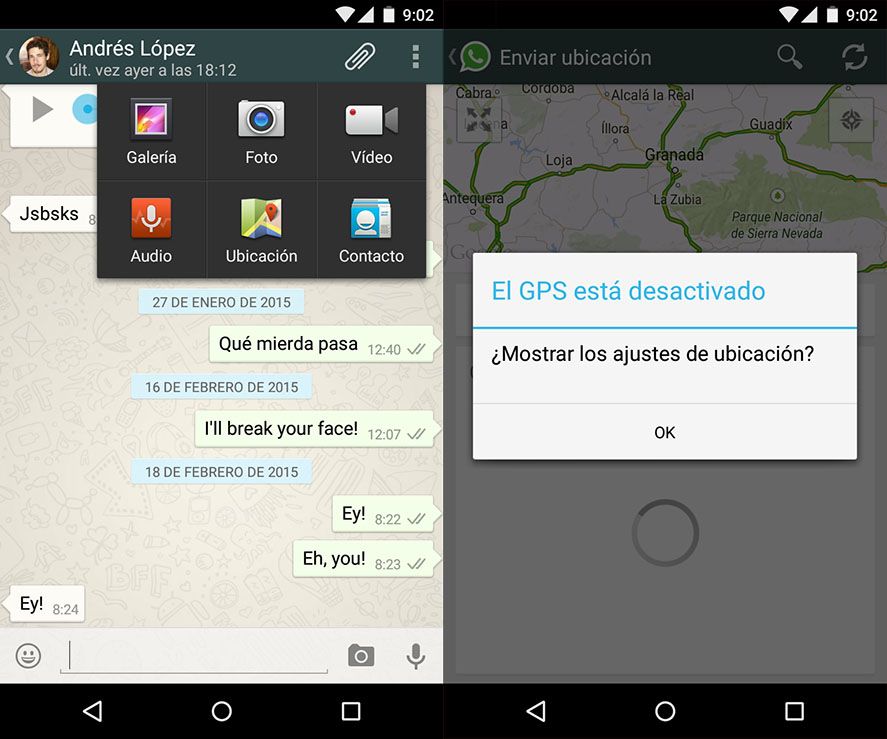












Buena información y aunque no tenga nada que ver con el tema el caso es que estar fuera de tu tierra te hace ser más sensible a ciertas cosas y ver que el ejemplo que habéis puesto lleva direcciones de Málaga, me ha encantado como malagueño en el «exilio». Un saludo y dobles gracias.
[…] Cómo compartir direcciones en WhatsApp – Uptodown, el blog – Existen varios métodos para compartir direcciones desde WhatsApp, ya sea desde la propia aplicación o de forma externa usando nuestra app de mapas. […]
[…] Cómo compartir direcciones en WhatsApp – Uptodown, … – Existen varios métodos para compartir direcciones desde WhatsApp, ya sea desde la propia aplicación o de forma externa usando nuestra app de mapas. […]
[…] Cómo compartir direcciones en WhatsApp – Uptodown, el blog – Existen varios métodos para compartir direcciones desde WhatsApp, ya sea desde la propia aplicación o de forma externa usando nuestra app de mapas. […]
[…] Cómo compartir direcciones en WhatsApp – Uptodown, … – Compartir a través de servicios de mensajería instantánea una dirección desde Google Maps es una práctica imprescindible hoy en día. Si bien WhatsApp incluye … […]
Hola para todos
MUCHAS GRACIAS POR TU AYUDA.
YA SE COMO ENVIAR MI UBICACION.
GRACIAS.